win7系统文件资源管理器左侧窗口中onedrive的删除的设置步骤
发布日期:2019-04-20 作者:win10笔记本之家 来源:http://www.win10bjb.com
onedrive是线存储照片和文档,并且从任意电脑、Mac 电脑或手机都可访问,当我们安装win7系统之后,就会在文件资源管理器左侧窗口中可以看到onedrive,那么如果不喜欢的话要怎么删除呢,现在给大家分享一下win7系统文件资源管理器左侧窗口中onedrive的删除方法吧。
第一步、使用win+R打开运行对话框,输入regedit后回车;
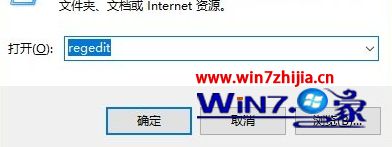
第二步、在随后打开的注册表编辑器窗口,依次展开并定位到HKEY_CLAssEs_RooT\CLsid\{018d5C66-4533-4307-9B53-224dE2Ed1FE6},在右侧窗口找到并双击名称为system.ispinnedTonamespaceTree的二进制值;
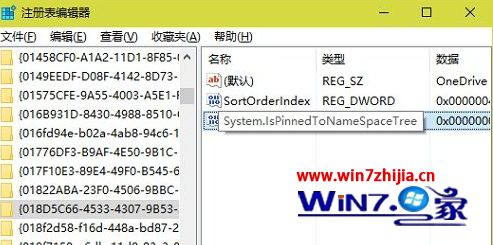
第三步、在编辑dwoRd(32位)值窗口,将system.ispinnedTonamespaceTree中的数值数据从1改为0后,点击底部“确定”。
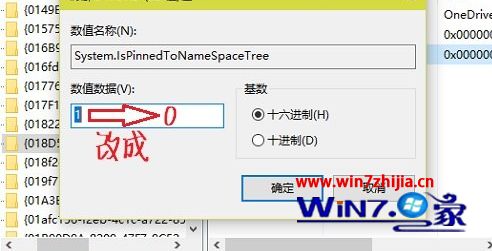
温馨提示:想要恢复,还原system.ispinnedTonamespaceTree中的数值数据为0即可
第四步、再次打开任意文件资源管理器窗口,我们会发现onedrive消失不见了

关于win7系统文件资源管理器左侧窗口中onedrive的删除方法就给大家介绍到这边了,有需要的用户恶魔女可以采取上面的方法步骤来进行操作吧。
栏目专题推荐
系统下载推荐
- 1雨林木风Windows10 32位 免费装机版 2020.10
- 2萝卜家园Ghost Win7 32位 经典装机版 2021.05
- 3电脑公司Windows xp 增强装机版 2020.10
- 4萝卜家园Win10 极速装机版 2021.01(32位)
- 5萝卜家园Win10 64位 极速2021五一装机版
- 6番茄花园Win7 32位 完整2021元旦装机版
- 7番茄花园Win7 标准装机版 2021.02(64位)
- 8系统之家Ghost Win10 32位 经典装机版 2020.10
- 9深度技术Ghost WinXP 极速装机版 2020.11
- 10雨林木风Win10 完美中秋国庆版 2020.10(32位)
系统教程推荐
- 1win10系统搜狗输入法打字时选框卡顿的处理教程
- 2win10系统驱动程序签名强制禁用的修复办法
- 3技术编辑帮你win10系统打开CMd命令提示“不是内部或者外部命令”的问
- 4大神练习win10系统笔记本电脑图片文件无法显示预览的方法
- 5笔者研习win10系统qq游戏大厅登陆不上的步骤
- 6技术员恢复win10系统迅雷无法边下载变播放出现0xFFFFFFEB(-21)错误的
- 7大神还原win10系统开机提示windows检测到一个硬盘问题的教程
- 8笔者练习win8系统玩cf穿越火线时出现闪屏的方案
- 9win7系统下冰封王座怎么全屏显示
- 10win8.1系统升级win7出现modern setup host已经停止工作的具体方
- 11win10系统提示无法载入rivatuner64.sys的恢复步骤
- 12快速处理win10系统彻底卸载Visual studio 2015的问题
- 13win7系统电脑开启wiFi网络分享的办法介绍
- 14手把手帮你win10系统删除虚拟机操作系统的步骤
- 15win10系统wlan autoconfig服务无法启动提示错误1747的修复技巧
